Рұқсат кодын ұмытып қалсам, iPhone құлпын қалай ашуға болады? Әрбір iPhone үшін нақты нұсқаулар қол жеткізуді қалпына келтіру кезінде оның конфигурациясына байланысты. Әдепкі бойынша, құпия сөз мүлде жоқ. Дегенмен, Apple ұмытылған деректерге қатысты мынаны ескертеді…
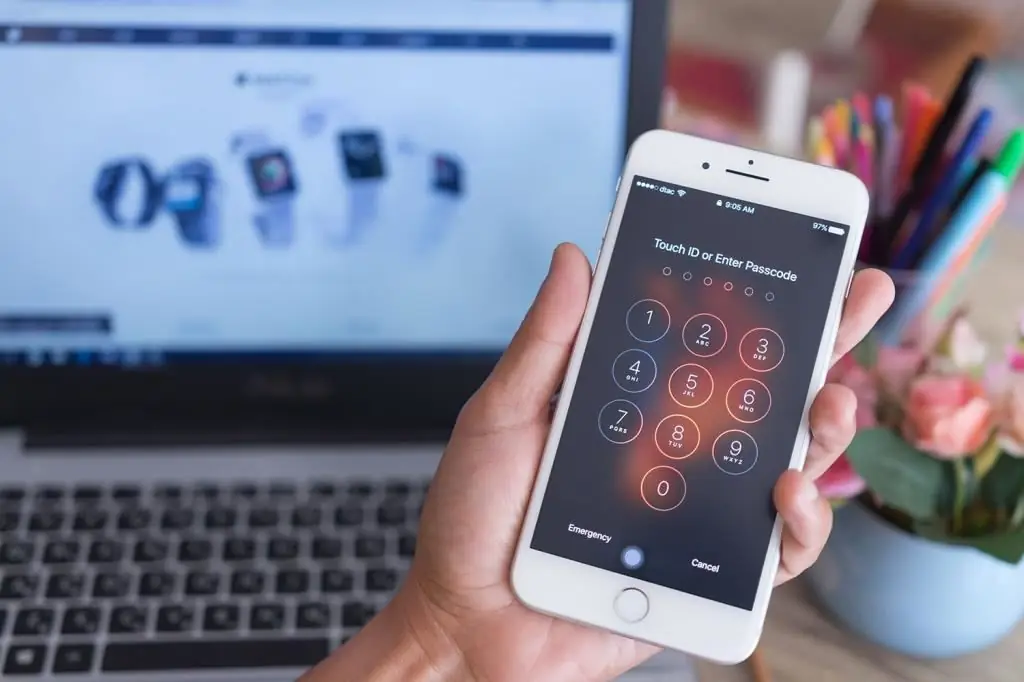
Бұл қалай жұмыс істейді?
Қате рұқсат кодын қайталап енгізсеңіз, әрекетті қайталаудан бұрын iPhone ұзақ уақыт бойы өшіріледі. Тым көп сәтсіз әрекеттерден кейін смартфонды соңғы рет синхрондалған компьютерге (егер ол бұрын қосылған болса) қоспайынша, оларды қайталай алмайсыз. Рұқсат кодын ұмытып қалсаңыз, iPhone 5s құлпын қалай ашуға болады?
Құрылғыны он рет қате құпия сөз әрекетінен кейін барлық ақпаратты автоматты түрде өшіретін етіп орнатуға болады. Бұл параметр әдепкі бойынша өшірілген. Оны басу арқылы қосуға болады"Жалпы параметрлер" - "Құпия сөзді құлыптау".
Қалпына келтіру процедурасы нені білдіреді?
Егер рұқсат кодын ұмытып қалсаңыз, iPhone 5 құлпын қалай ашуға болады? Құпия сөзді есте сақтау мүмкін болмаса, құрылғыны соңғы рет синхрондалған компьютер (немесе iCloud) арқылы қалпына келтіру керек. Бұл кодты қалпына келтіруге және құрылғыдағы деректерді қайта синхрондауға (немесе сақтық көшірмеден қалпына келтіруге) мүмкіндік береді. Ақпаратты бұл құрылғы ешқашан қосылмаған басқа компьютерге қалпына келтірсеңіз, оны пайдалану үшін құлпын ашуға және құпия сөзді қалпына келтіруге болады, бірақ деректеріңіз ондағы болмайды.

Сонымен қатар Apple өкілдері смартфонды қалпына келтірмей сіз үшін iPhone құлпын аша алмайтынын ескеріңіз. Қалпына келтіру процесі оның жадындағы барлығын өшіреді.
Құрылғыңыздың құлпын ашу әдісі
Егер рұқсат кодын ұмытып қалсаңыз, iPhone 6 құлпын қалай ашуға болады? Егер iPhone телефонында рұқсат кодын ұмытып қалсаңыз, құрылғыны қалпына келтіру қажет болады.
Мұны орындасаңыз, ондағы барлық деректеріңіз (әндер, фотосуреттер, бейнелер, қолданбалар, т.б.) жойылады. Ол үшін келесі нұсқауларды пайдаланыңыз. iPhone мазмұнын қалпына келтірмес бұрын оның сақтық көшірмесін жасағаныңызға көз жеткізіңіз.
Егер iPhone Mac немесе компьютермен алдын ала синхрондалған болса
Рұқсат кодын ұмытып қалсам, iPhone құлпын қалай ашуға болады? Құрылғыңызды Mac немесе Windows компьютерінде iTunes бағдарламасымен бұрын синхрондасаңыз, сақтық көшірмелерді жасай аласыз. Құпия сөзді енгізбей-ақ смартфонды бұрын пайдаланған компьютерге немесе ноутбукке қосу арқылы соңғы толықтырулардың көшірмелерін алыңыз.
Сақтық көшірме жасағаннан кейін iPhone-ды қалпына келтіріп, сақтық көшірмені iTunes арқылы оған тасымалдау керек.
Бұл үшін не істеу керек?
Егер рұқсат кодын ұмытып қалсаңыз, iPhone құлпын қалай ашуға болады? Apple компаниясының iTunes көмегімен iPhone құрылғысын қалпына келтіруге арналған ресми нұсқаулары келесідей:
- iPhone-ды компьютерге қосыңыз (бұрын құрылғыңызды синхрондау үшін пайдаланған).
- iTunes қолданбасында "Құрылғылар" тізімінен "iPhone" тармағын таңдап, экранның жоғарғы жағындағы "Қорытындыны" табыңыз.
- Егер iTunes iPhone-ды автоматты түрде синхрондамаса, оны қолмен орындаңыз (және синхрондаудың және сақтық көшірменің сәтті болғанын растаңыз).
- "Жаңартуларды тексеру" түймесін басыңыз. iTunes сізге iPhone бағдарламалық құралының жаңарақ нұсқасы бар-жоғын хабарлайды.
- "Қалпына келтіру" түймесін басыңыз. Қалпына келтіру процесін аяқтау үшін экрандағы нұсқауларды орындаңыз. Бұл процесс сұралғанда iPhone телефонының сақтық көшірмесін қайта жасауды ұсынады.
- iOS орнату көмекшісі iPhone құрылғысын орнатуды сұрағанда, "iTunes сақтық көшірмесінен қалпына келтіру" опциясын таңдаңыз.
- iTunes қолданбасында құрылғыңызды таңдап, құрылғыңыздың соңғы сақтық көшірмесін табыңыз.
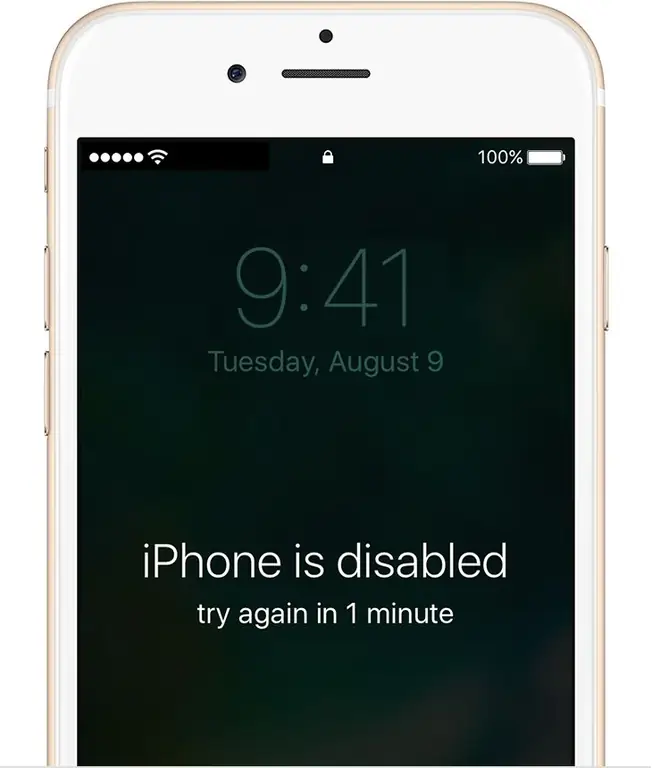
Осы процестен кейін iPhone телефоны соңғы сақтық көшірмедегі ақпаратпен қалпына келтірілуі керек, бірақ енді рұқсат коды белсендірілмейді. Осыдан кейін басқа құпия сөз орнатпас бұрын немесе бұл мүмкіндікті қайта пайдаланбас бұрын мұқият ойластырыңыз.
iCloud арқылы iPhone сақтық көшірмесін жасаңыз
Құпия сөзіңізді ұмытып қалсаңыз және iTunes-ке қосылым болмаса, iPhone 4s құлпын қалай ашуға болады? Apple компаниясы егер сізде iPhone-ды табу мүмкіндігі қосылған болса, құрылғының мазмұнын жою үшін қашықтан тазалауды пайдалануға болатынын түсіндіреді. Сол сияқты, сақтық көшірме жасау үшін iCloud қолданбасын пайдалансаңыз, құрылғыны жойғаннан кейін рұқсат кодын ысыру үшін ең соңғы сақтық көшірмені қалпына келтіруге болады.
Өндіруші нұсқаулығы iCloud үшін iPhone құрылғысын өшірудің қарапайым процесін бөлек түсіндіреді. Бұл негізінен жоғалған немесе ұрланған телефонға арналған, бірақ құпия сөзді ұмытып қалсаңыз, бұл нұсқаулықты пайдалана аласыз.
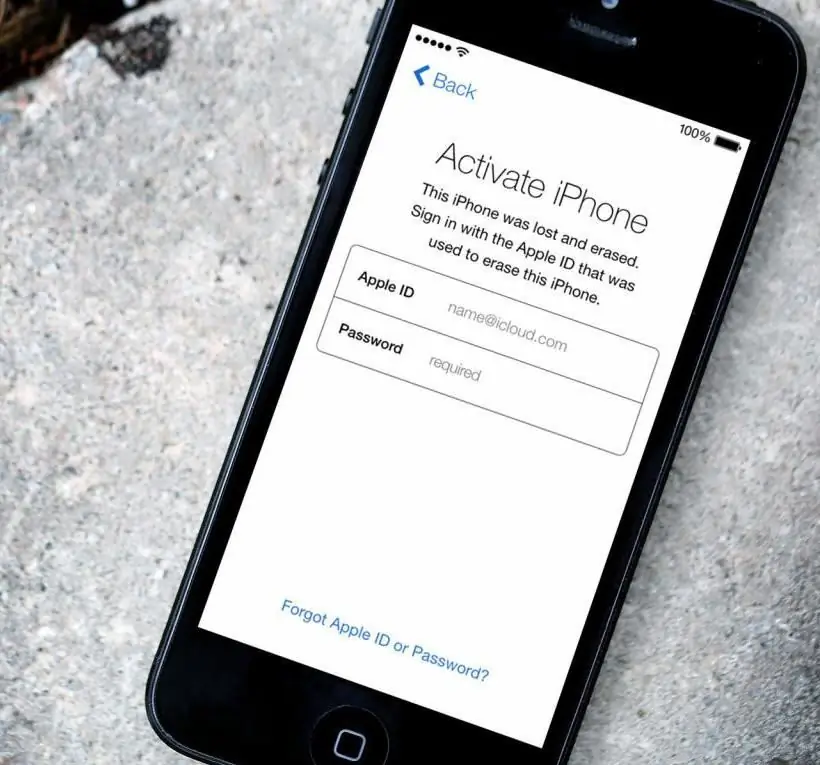
Бұл қалпына келтіру процесі қалай жұмыс істейді?
Құпия сөзіңізді ұмытып, iCloud қолданбасын пайдалансаңыз, iPhone 6s құлпын қалай ашуға болады? Бұл келесідей орындалады:
- Apple идентификаторымен (iCloud-та пайдаланатын) iCloud жүйесіне кіріңіз, содан кейін «Айфонымды табу» түймесін басыңыз.
- Барлық құрылғылар түймесін басып, өшіргіңіз келетін iPhone телефонын таңдаңыз.
- Ақпарат терезесінде "iPhone өшіру" опциясын таңдаңыз.
- Apple ID құпия сөзін келесіге енгізіңізрастау. Егер сіз өшіріп жатқан құрылғы iOS 7 немесе одан кейінгі нұсқасымен жұмыс істеп тұрса, телефон нөміріңізді енгізіңіз және растау хабарын аласыз. Бұл iPhone жоғалған немесе ұрланған жағдайда оны тапқан кез келген адамға көрсетіледі. iPhone телефонын жай ғана өшірудің қажеті жоқ.
Енді iCloud сақтық көшірмесін жасау арқылы құрылғыға ақпаратты қалпына келтіруге болады (егер сақтық көшірме сіз оны жоймай тұрып қосылған болса).
iTunes қалпына келтіру процесі сияқты, iPhone-ды оның соңғы сақтық көшірмесіндегі ақпаратпен iCloud арқылы қалпына келтіру керек. Бұл жағдайда смартфонда құпия сөз енді қосылмайды.
Егер iPhone ешқашан синхрондалмаған немесе сақтық көшірмесі жасалмаған болса
Құрылғыңызды компьютерде iTunes-пен ешқашан синхрондамаған немесе iCloud көмегімен сақтық көшірмесін жасамаған болсаңыз, құпия сөзіңізді ұмытып қалсаңыз, iPhone құлпын қалай ашуға болады? Жалғыз опция - телефонды жаңа ретінде қалпына келтіру, ол сіздің барлық жеке ақпаратыңызды жояды. Басқа біреу алатын рұқсат коды көп пайдасыз болады, сондықтан ол қауіпсіздік мақсатында.
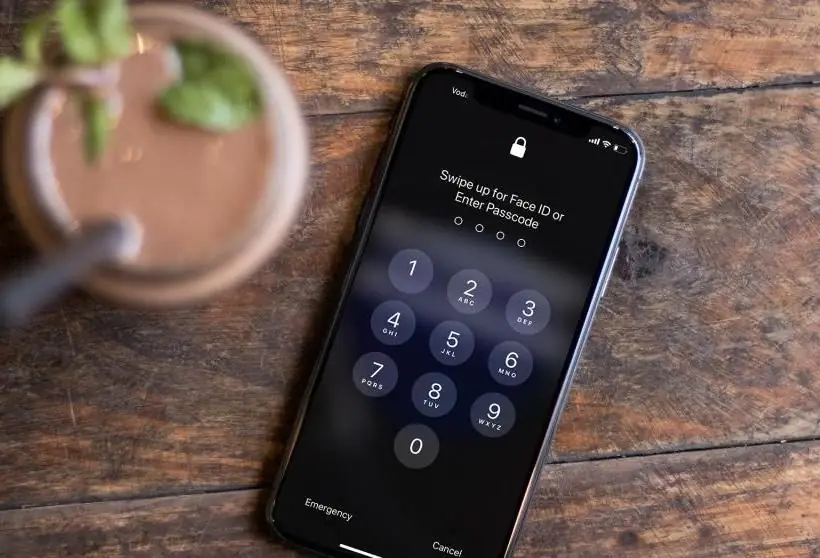
Осындай жағдайға тап болсаңыз, үрейленбеуге және асықпауға тырысыңыз. Бұл мәселе туралы ойланбастан, жай ғана тынышталып, біраз күтіңіз. Сәл демалғаннан кейін ұмытылған деректерді есте сақтай аласыз.
Егер әлі есіңізде болмаса, iPhone телефоныңызды алып, баратын жерге барыңыз.құпия сөзді енгізді.
Егер бұл мүмкін болмаса, құпия сөзді ертерек сәтті енгізген кезде жүрген бағытпен жүріп көріңіз. Әріптерге немесе сандарға назар аудармай, деректерді оңай енгізіңіз, бірақ олардың орнына оларды «сезуге» тырысыңыз. Кодты енгізу үшін бұрын қолданған қозғалыстың "бұлшықет жадын" белсендіруге болады.
Құпия сөзді ұмытып қалсаңыз және мұның ешқайсысы жұмыс істемесе, iPhone құлпын қалай ашуға болады? Өкінішке орай, жаңа iPhone алған сияқты қайта бастауға тура келеді. Егер сіз оны бірнеше күн ғана пайдалансаңыз, көп деректерді жоғалтпайсыз. Пайдаланушылар жаңа құрылғының рұқсат кодын ұмытып кету ықтималдығы жоғары.
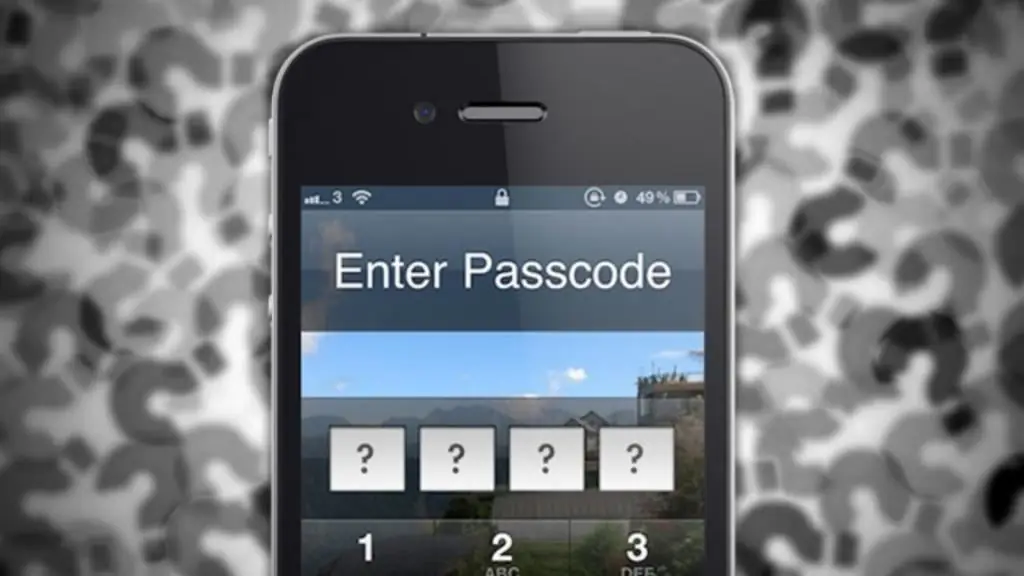
Егер сіз жақында iPhone-да iTunes-пен синхрондалмаған немесе iCloud-пен сақтық көшірмесі жасалмаған көптеген жеке ақпараты бар рұқсат кодын орнатқан болсаңыз және ақпарат сіз үшін шынымен маңызды болса, сатып алу мүмкіндігін қарастырғыңыз келуі мүмкін. ескісін қалпына келтірместен жаңа смартфон. Құпия сөзіңізді болашақта есте сақтауыңыз мүмкін.
Соған қарамастан, келесі жолы рұқсат кодын пайдаланбаңыз және оның орнына iPhone 5s телефонында саусақ ізі қосылған Touch ID қолданбасын пайдаланыңыз немесе iPhone-ды iTunes және/немесе iCloud-пен синхрондауды ұмытпаңыз.
iPhone құрылғысын "қалпына келтіргеннен" кейін
Осы опциялардың қайсысын пайдаланғаныңызға қарамастан, сіз келесідей күйде болған iPhone аласыз.оны қораптан қалай шығардың. Келесі қадамыңыздың үш нұсқасы бар:
- iPhone-ды нөлден орнату: Құрылғыны қайта іске қосқыңыз келсе және ешбір деректерді қалпына келтіргіңіз келмесе (немесе маңызды ештеңе сақтамасаңыз) осы опцияны таңдаңыз.
- Сақтық көшірмеден қалпына келтіру. Деректеріңіздің iTunes немесе iCloud сақтық көшірмесі бар болса және оны телефоныңызға қайтарғыңыз келсе жақсы. Жоғарыда бұл әрекетке арналған нұсқаулық берілген.
- Мазмұнды қайта жүктеңіз. Сақтық көшірмеңіз болмаса да, iTunes, App және iBooks дүкендерінен сатып алған барлық дерлік құрылғыңызға қайта жүктеп алуға болады. Қажетті қызметке хабарласу арқылы осы мазмұнды қайта жүктеп алу жолын біліңіз.
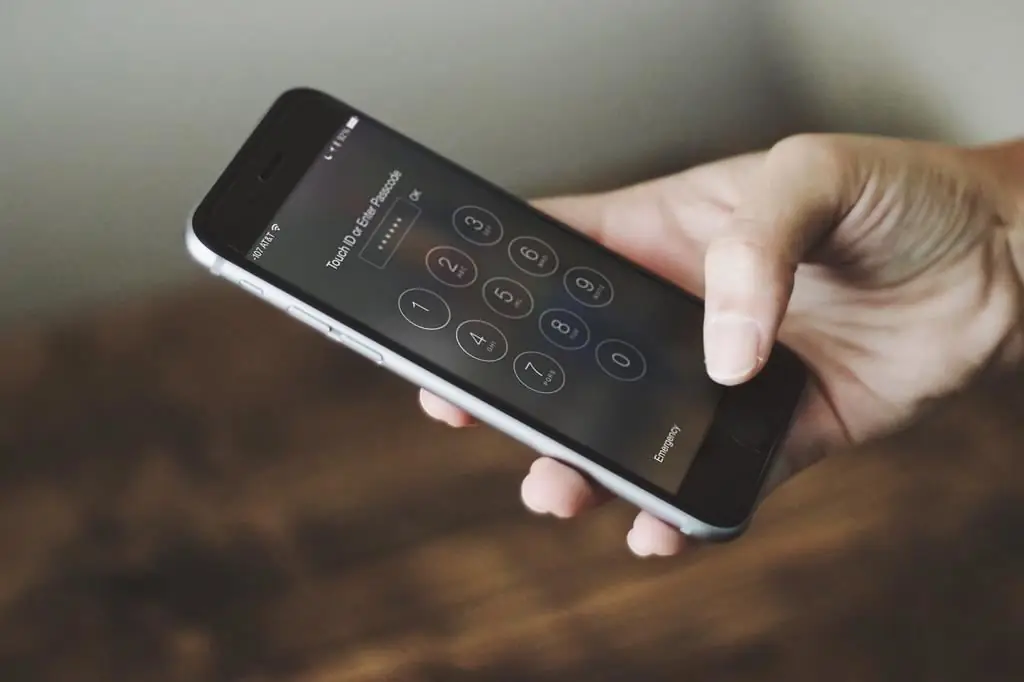
Мазмұнды шектеу құпия сөзі ше?
IOS құрылғысында құпия сөздің басқа түрі болуы мүмкін: мазмұнды қорғайтын код.
Бұл рұқсат коды иелеріне немесе АТ әкімшілеріне белгілі бір қолданбаларды немесе мүмкіндіктерді құлыптауға мүмкіндік береді және құпия сөзді білмейтіндердің осы параметрлерді өзгертуіне жол бермейді. Ата-ана немесе әкімші болған кезде рұқсат кодын ұмытып қалсаңыз, iPhone X құлпын қалай ашуға болады?
Бұл жағдайда деректерді жою және сақтық көшірмеден қалпына келтіру үшін бұрын айтылған опциялар жұмыс істейді. Мұны істегіңіз келмесе, сізге iPhone Backup Extractor (Mac және Windows үшін де қол жетімді) қажет болады. Оны пайдалану барысында сіз көп нәрсені көруге мәжбүр боласызкүрделі немесе қорқынышты болып көрінетін файлдар, бірақ қарапайым пайдаланушы үшін тым қиын болмауы керек.
Соңғы сөз
IPhone-ның салыстырмалы түрде пайдалы рұқсат коды мүмкіндігі қауіпсіздік үшін жақсы, бірақ оны ұмытып қалсаңыз, жаман. Ұмытылған рұқсат коды болашақта оны пайдалануды тоқтатуына жол бермеңіз, себебі бұл деректеріңізді қорғау үшін тым маңызды. Келесі жолы есте сақтау оңай (бірақ болжау оңай емес!) құпия сөзді пайдаланғаныңызға көз жеткізіңіз.






